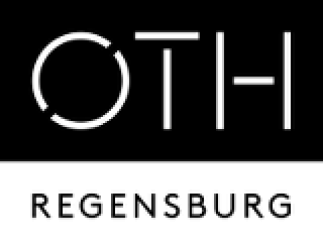Metainformationen zur Seite
- Deutsch
- English
Inhaltsverzeichnis
Outlook WebApp
Die Outlook WebApp ist die Weboberfläche für Microsoft Exchange.
Einlogen in Outlook über Webbrowser
Für alle anderen Anmeldearten bitte hier nachlesen
Vor der Migration war es über - exchange.hs-regensburg.de/owa
| 1 |  | Webseite outlook.office.com aufrufen und Benutzeranmeldenamen in Form abc12345@hs-regensburg.de eingeben Falls Anmeldung nicht funktionieren sollte, bitte in Incognito Tab (Privaten Fenster) das gleiche ausprobieren |
| 2 |  | Kennwort eingeben |
| 3 |  | Falls Sie Multifaktor eingerichtet haben, dann die Authentifizierung durchführen Falls nicht, dann wars das schon MFA |
Wiederherstellen gelöschter Elemente
Eine detaillierte Anleitung zum Wiederherstellungsprozess finden Sie in der Onlinedokumentation vom Microsoft unter: https://support.office.com/de-de/article/Wiederherstellen-gel%C3%B6schter-Elemente-oder-E-Mails-in-Outlook-Online-c3d8fc15-eeef-4f1c-81df-e27964b7edd4?ui=de-DE&rs=de-DE&ad=DE
Bekannte Probleme
Kryptografisch signierte E-Mails werden nicht angezeigt
Die E-Mail wird nur im Vorschaufenster mit einem entsprechenden Hinweis nicht angezeigt. Nach dem Öffnen der E-Mail als Vollansicht (Doppelklick auf den Eintrag in der E-Mailliste → Neues Fenster öffnet sich) wird sowohl die E-Mail, als auch eventuelle Anhänge korrekt angezeigt.